
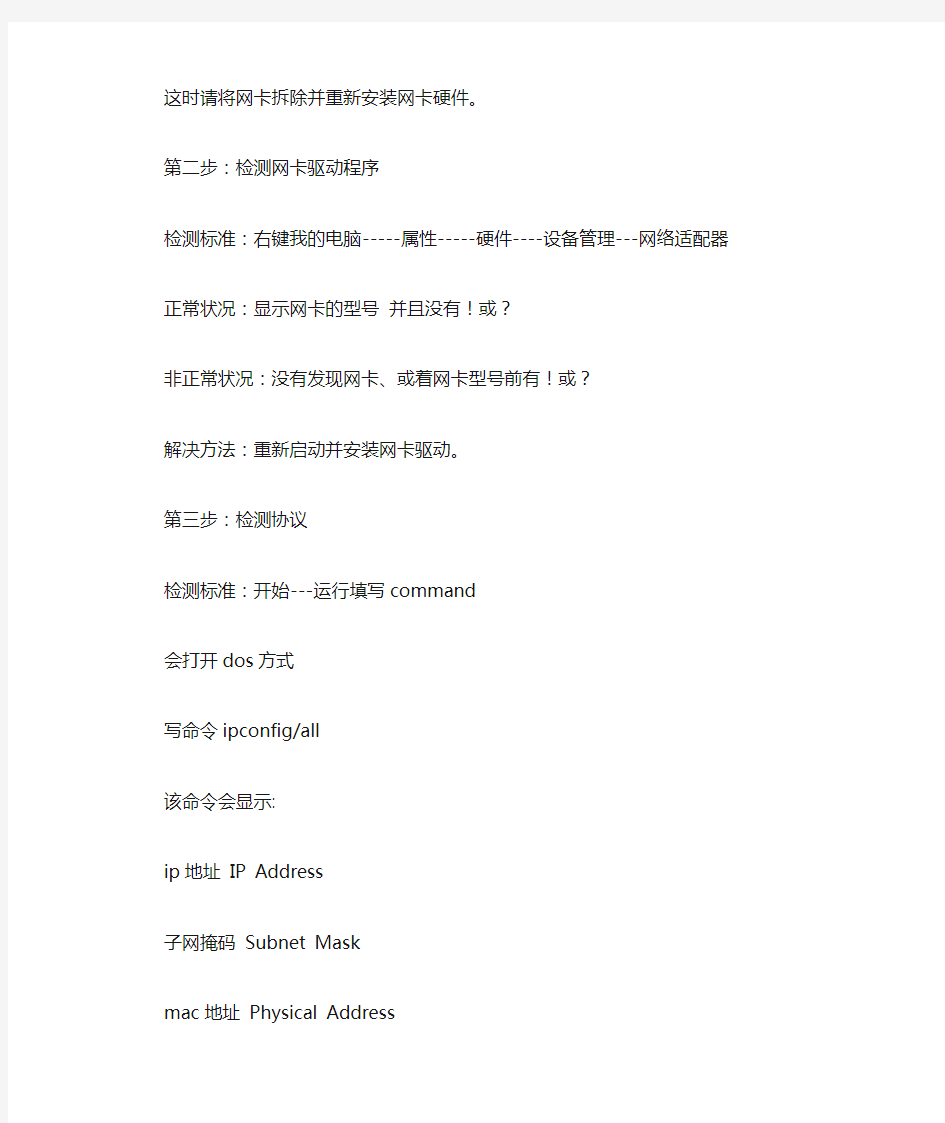
网络不通时如何自我诊断故障?
当网络不通时请先进行自我诊断。这样可以提高排除故障的效率。
经验:(只有上传没有收到是别人使用了P2P终结者ARP)
第一步:检测网线链路状况。
检测标准:网络连接---本地连接
正常状况:显示已启用。
非正常状况:
1、禁用
2、本地电缆拔出
解决方法:
1、右键点本地连接,左键点启用
2、检查网线是否没有插到网卡上或者松动
插在墙上的插座是否松动
注:如果机器本身只安装了一块网卡,本地连接出现了本地连接2 或者3或者4。
这时请将网卡拆除并重新安装网卡硬件。
第二步:检测网卡驱动程序
检测标准:右键我的电脑-----属性-----硬件----设备管理---网络适配器
正常状况:显示网卡的型号并且没有!或?
非正常状况:没有发现网卡、或着网卡型号前有!或?
解决方法:重新启动并安装网卡驱动。
第三步:检测协议
检测标准:开始---运行填写command
会打开dos方式
写命令ipconfig/all
该命令会显示:
ip地址IP Address
子网掩码Subnet Mask
mac地址Physical Address
网关Default Gateway
dns DNS Servers
这些信息要和我们分配的一致
处理方法:网络连接---本地连接--右键--属性----tcp/ip协议填写正确信息。
第4步:上网
1、检测能否上https://www.doczj.com/doc/3517405000.html,
如果不能请检查ie---选项----internet选项---连接这里不要起用任何代理服务器。
检测网络不通的几种方法
第一步,ping 127.0.0.1,不通的话,说明你的电脑网络协议有问题,检查本地连接属性,Microsoft网络客户端、Microsoft网络文件的打印机共享、Internet协议(TCP/IP)三项,建议重装TCP/IP协议。通的话执行第二步。
第二步,ping 本机IP,不通的话,说明本机网络设备不正常,如网卡或MODEM,检查设备配置和驱动,建议重装网卡驱动。通的话执行第三步。
第三步,ping 网关IP或同一网段的电脑IP,不通的话,说明网络线路有故障,本机网卡到网关或目标电脑不通,检查网络线路和网关设备的设置和运行状况。通的话执行第四步。第四步,ping DNS服务器IP,不通的话说明网关出口到互联网不通,检查网关设备连接和出口线路
解决局域网“网络不通”的常见故障 本文根据笔者多年使用和维护校园网的经验,从实践出发,以Windows 98和Windows 2000为例,谈谈网络不通这一故障的解决办法。 在排除是本机系统核心故障所造成的原因后,网络不通经常是由以下几个方面因素造成的。 1、网络配置不对 一般情况下,在同一校园网内每一台机器所拥有的IP 地址必须是惟一的,在同一子网内所有机器的子网掩码必须相同,默认网关必须是本机所在子网和校内其他子网能够进行信息交换的网卡的IP地址。为解决这类问题,可打开桌面的“网上邻居”的“属性”菜单,检查TCP/IP协议的配置数据,分析IP地址、子网掩码、默认网关配置是否正确,如果不正确,需重新配置。 2、网络接口故障 据我的工作经验,机器不能上网往往是由网线上的水晶头和网卡插口接触不良所引起(特别是经常需要移动的笔记本电脑)。遇到此类故障的做法是先把水晶头从网卡接口上拔下重新插一次,在保证网络接口已插紧的情况下,用ping
命令进行测试,首先ping一下本机,然后再观察是否能ping 通其他机器。例如本机的IP地址是192.168.0.2,校内另一台正在正常工作的机器的IP地址为192.168.0.3,在本机重新启动后在命令行状态下键入命令ping 192.168.0.3,如果屏幕上返回的信息是“Reply from 192.168.0.3 :bytes=32 time〈10ms ttl=128”之类的信息,说明问题已经得到解决;如果是“Requested time out”,说明网络不通,这时再发命令ping 192.168.0.2连接本机,如果信息仍然是“Requested time out”,说明所工作的机器网卡出现了物理故障,需要更换或修理;如果返回的信息是“Reply from 192.168.0.2 :bytes=32 time〈10ms ttl=128”,说明本机网卡没有问题。这时可将接头再拔下,观察水晶头上是否已生锈或者有灰尘,将其擦拭干净,再除掉网卡接口内的浮尘,接好后如上法重新测试,在大多数情况下即可解决问题。 解决局域网“网络不通”的常见故障
常见网络故障处理方法 Document serial number【NL89WT-NY98YT-NC8CB-NNUUT-NUT108】
NO: 常见网络故障处理方法 作业指导书 (第A版) 编制人: 审核人: 批准人:
版本修订记录
目录 3、交换机常见故障及解决方 法 (7) 1光缆链路的主要故障 一般分为两步: 收发器暂时不要和交换设备连接。我们先使用两台笔记本电脑连接收发器,两台电脑之间互Ping。待测试好了以后再连接交换设备。一台笔记本电脑ping 另外一台电脑的IP 地址,例如,PC1 Ping PC2, 命令为Ping –t –l 65000。如果丢包少于5%,则比较正常,如果丢包较多,则需要仔细检查。 收发器连接交换设备以后,我们建议仍然使用Ping 的命令来测试,例如PC1 PingPC2, 命令为Ping –t –l 1500, 数据包长度一般不是65500,因为不同的交换机或路由器对包长的限制不同。但是1500 字节的数据包应该很少丢包,否则需要仔细检查。 故障现象: 1光缆熔接不良(有空气) 2光缆断裂或受到挤压 3接头处抛光不良 4接头处接触不良 5光缆过长 6核心直径不匹配
7填充物直径不匹配 8弯曲过度(弯曲半径过小) 2光纤故障排除方法 首先看光纤收发器或光模块的指示灯和双绞线端口指示灯是否已亮 2.1.1如收发器的光口(FX)指示灯不亮,请确定光纤链路是否交叉链接光纤跳线 一头是平行方式连接;另一头是交叉方式连接。 2.1.2如A收发器的光口(FX)指示灯亮、B收发器的光口(TX)指示灯不亮,则故障在A收发器端: 一种可能是:A收发器(TX)光发送口已坏,因为B收发器的光口(FX)接收不到光信号;另一种可能是:A收发器(TX)光发送口的这条光纤链路有问题(光缆或光线跳线可能断了)。 c、双绞线(TP)指示灯不亮,请确定双绞线连线是否有错或连接有误请用通断测试仪检测;(不过有些收发器的双绞线指示灯须等光纤链路接通后才亮。) d、有的收发器有两个RJ45端口:(To HUB)表示连接交换机的连接线是直通线;(To Node)表示连接交换机的连接线是交叉线(接单机); e、有的发器侧面有MPR开关:表示连接交换机的连接线是直通线方式;DTE开关:连接交换机的连接线是交叉线方式。 2、光缆、光纤跳线是否已断 a、光缆通断检测:用激光手电、太阳光、发光体对着光缆接头或偶合器的一头照光;在另一头看是否有可见光如有可见光则表明光缆没有断。 b、光纤连线通断检测:用激光手电、太阳光等对着光纤跳线的一头照光;在另一头看是否有可见光如有可见光则表明光纤跳线没有断。 3、半/全双工方式是否有误 有的收发器侧面有FDX开关:表示全双工;HDX开关:表示半双工。 4、用光功率计仪表检测 光纤收发器或光模块在正常情况下的发光功率:多模:-10db--18db之间;单模20公里:-8db--15db之间;单模60公里:-5db--12db之间;如果在光纤收发器的发光功率在:-30db--45db之间,那么可以判断这个收发器有问题。 1. TXLINK灯不亮; 答:造成该故障的原因有二,一为接错双绞线,本收发器和光纤头及指示器同侧的RJ45口接PC机用交叉双绞线,接HUB或SWITCH用平行双绞线;二为通过双绞线所连的电口不是100M速率。 2. FXLINK灯不亮; 答:原因一:光纤线接错,正确接法为TX-RX; 原因二:传输距离太长或中间损耗太大,超过本产品的标称损耗,解决办法为采取办法减小中间损耗或是更换为传输距离更长的收发器; 3.五灯全亮或指示器正常但无法传输; 答:一般关断电源重启一下即可恢复正常; 4.光纤正常连接后FXRX灯常亮;
关于速达3000网络版,客户端连不上服务器问题解决办法 关于速达3000网络版,客户端连不上服务器问题解决办法: 在网络版产品的使用中,我们会出现我们的客户端连不上服务器,归结起来有九大问题(以下问题是针对采用windows xp作服务器的情况,以下的处理都是针对服务器作的处理. 1)检查guest用户是否已经启用控制面版-用户帐户-Guest-启用来宾帐户 2)看是否添加了Ipx/Spx/NetBios协议,常见的ipx/spx/netbios中有这个协议,网上邻居-属性-本地连接-属性-安装-协议-IPX/SPX/NetBios协议,没有的话只安装一个NetBios也可以. 3)重建家庭网络连接向导网上邻居-属性-选中本地连接-设置家庭或小型办公网络. 4)检查本地安全策略:\安全设置\本地策略\用户权限分配\中的“拒绝从网络访问这台计算机”,把guest删除控制面版-性能和维护-管理工具-本地安全策略-本地策略-用户权利权利指派:中的“拒绝从网络访问这台计算机”,把Guest删除. 5) Windows防火墙未关关闭windows防火墙.. 6)瑞星,金山,卡巴斯基防火墙的阻止了速达的访问.方法有二,一可以对我们杀毒软件的防火墙设规则,以保证别的电脑能访问。二,可以关闭杀毒软件的防火墙. 7)检查客户端和服务器的版本是否一致,版本不一致不能连通. 8)尝试在客户端登陆时用Ip地址和计算机名都试一下. 9)看硬件的连线是否没有连上,或是连错了 10)终了 关于启用防火墙后端口的设置问题 如果您在电脑上安装了网络防火墙,这极有可能会影响到系统的使用,请检查防火墙的设置,并保持下述端口完全开放。 端口用途 80用于访问速达公司的Web服务器,比如进行在线注册 3001为速达3000局域网以及远程客户端提供数据通讯,用户可自行设置为其他端口3002为速达3000局域网客户端提供内部通讯,用户可自行设置为其他端口 7000 提供动态域名解析,仅用于广域网 1433 提供SQL Server数据通讯,仅用于局域网 安装虚拟网卡的用处及其步骤 个别用户在使用系统当中,由于网卡断线而导致TCP/IP协议失效,无法识别127.0.0.1,造成速达软件单机版无法正常使用,这时您可以通过安装一个虚拟网卡或更换网卡来解决此问题。 安装Microsoft 2000/XP/2003操作系统自带的虚拟网卡步骤如下: 1.打开控制面板; 2.点击[添加硬件],打开“添加硬件向导”界面; 3.选择“是,我已经连接了此硬件”,点击[下一步]; 4.选择“添加新的硬件设备”,点击[下一步]; 5.选择“安装我手动从列表选择的硬件(高级)”,点击[下一步]; 6.从常见硬件类型列表中选择“网络适配器”,点击[下一步]; 7.在“选择网卡”界面中的“厂商”列表中选择“Microsoft”,在“网卡”列表中选择“Microsoft Loopback Adapter(该适配器为微软公司提供的虚拟网卡,通常供用户学习使用),点击[下一步]进行安装;
---问好--- 1,hiho=hola=yo=hi=hey=hellow=你好,大家好 2,wuz up=sup=what's up=(原意:怎么样你?/有什么事儿嘛?)也可作为问好用(当然是比较熟的两个人之间的问候),回答时有事说事,没事用"nothing/nothin much/not much/nm等回答就可以。 ---再见--- 1,cya=cu=see ya=see you=再见 2,laterz=later=cya later=see ya later=see you later=再见 3,gn=gn8=gnight=good night=晚安 4,nn=nite=晚安 说明:一般第一个人常说gnight/gn8,然后第二个人用nite,后面的用nn什么的都可以了。不要问我为什么,约定俗成而已。 ---惊叹赞扬--- 1,OMG=oh my god=我的天;我靠! 2,OMFG=oh my * ***ing god=我的老天;我靠靠; 3,wtf=what the * ***=怎么会事!?;我日!; 4,n1=nice 1=nice one=漂亮 5, pwnz=ownz=牛比!(例句:pwnz demo!;lefuzee ownz all the others!) 6,rullz=强!(例句:lefuzee rullz!;you guyz rull!!!) 7,you rock!=你牛比!(口语中常用,irc中偶尔能看到。) ---笑--- 1,lol=laughing out loud /laugh out loud=大笑 2,lmao=laughing my ass off=笑的屁股尿流 3,rofl=roll on floor laughing=笑翻天了 排序:hehe ---其他简写--- 1,FU=* *** you=*你;滚 2,STFU=Shut the * *** up!=他妈的给我闭嘴! 3,k=ok=okay=okie=好的,恩 4,sux=s uck的第3人称单数形势(例句:that sux)=sb;滥 5,gimme=give me=给我 6,xfer=transfer=传输 7,em=them=他们的宾格 8,thx=thanks=谢谢 9,happy bday=happy b-day=happy birthday!=生日快乐 10,dunno=dont know=不知道 11,kinda=a little bit=有点(例句:The game is kinda hard for me.i kinda think i should get it done as soon as possible.) 12,tho=though=虽然尽管(例句:That demo was very nice,kinda old tho.那个demo很不错,虽然有点老) 13,plz=please=请
浅谈网络常见问题与故障及解决办法1.两台机器相互之间无法ping通 网友问题:我有两台电脑,都装的是XP的系统,连接到启动DHCP 的宽带路由器上,实现internet共享,两台机器都可以上网,但是 在“网上邻居”里看不到对方,而且ping对方也ping不通。两台计算机都打开了来宾账户,而且都删除了Guest选项。 分析故障:这种情况的发生,有可能是XP系统内之置的网络防火墙功能没有关闭所造成的,将其网络防火墙关闭,之后再建一个同名用户并创建密码,并且均使用该用户名登陆问题应该可以解决。 2.两台机器无法实现直连 网友问题:我和同学有两台计算机,都装的是XP的系统,想使用双绞线连接起来,可是就是连接不到对方网络,网卡本身没有问题,这个问题应该怎么处理?需要安装什么戏协议和有哪些步骤? 分析故障:这个问题出现在网线本身上了,两台电脑直连时应该使用交叉线,这种网线与平时我们连接到交换机或者路由器上的网线有所不同(具体的不同大家可以在网上搜索到,这里不作解释)。另外由于在安装网卡驱动的时候,XP会自动安装TCP/IP协议,并且可以自动为计算机分配到IP地址,因此无需安装其它协议设置IP地址信息。 两根网线连接三台计算机上网 网友问题:我家有三台计算机,要使用两块网卡和三根网线将三台计算连接在一起,并实现Internet共享。不过,无论怎么连接两台计算机,都显示网线未插好,开始以为是网卡的问题,但是,轮流使用每一块网卡连接网络都正常,后来怀疑是网线的问题,不过用这些网线把网卡Modem连接在一起时,Internet连接也都正常,这是怎么回事那? 故障分析:这个故障的情况和上一个的基本一致,问题还是出现在网线本身上,要想直接连接两台计算机,必须使用交叉线才可以,不过要注意的是:另外一台计算机与Modem连接时,因该使用直通线。从网友的故障情况看,这三根网线都是直通线,这就是为什么用这些网线把网卡Modem连接在一起时,Internet连接也都正常,解决的方法很简单,只要再做一条交叉线来连接两台计算机就可以了。此外,还应把安装两块网卡的计算机设置为ICS主机,实现连接共享。 无法同时连接以太网和无线网 网友问题:我的电脑里有两块网卡,一块是内置的有线网卡,通过双绞线连接Internet;另一块是无线网卡,通过无线路由器连接
八类方法巧妙排除网络连接故障柴暖的故障与排除 搭建一个网络是相对比较轻松的事情,但是要想管理好网络却是一件比较繁琐的工作。且不说用户给你提出的各种要求会让你忙个不停,单单网络不通这一故障解决起来就够麻烦的,因为导致网络不通的原因实在太多。但是作为网络管理者也不必为此而失去解决问题的勇气,只要我们将故障现象进行归类,还是有规律可循的。 一、连接指示灯不亮 观察网卡后侧RJ45一边有两个指示灯。它们分别为连接状态指示灯和信号传输指示灯,其中正常状态下连接状态指示灯呈绿色并且长亮,信号指示灯呈红色,正常应该不停地闪烁。如果我们发现连接指示灯,也就是绿灯不亮,那么表示网卡连接到HUB或交换机之间的连接有故障。对此可以使用测试仪进行分段排除,如果从交换机到网卡之间是通过多个模块互连的,那么可以使用二分法进行快速定位。而一般情况下这种故障发生多半是网线没有接牢、使用了劣质水晶头等原因。而且故障点大多是连接的两端有问题,例如交换机的端口处
和连接计算机的网卡处的接头,借助测试仪可以很轻松地找出故障进行解决。 二、信号指示灯不亮 如果信号指示灯不亮,那么则说明没有信号进行传输,但可以 肯定的是线路之间是正常的。那么不防使用替换法将连接计算机的网线换到另外一台计算机上试试,或者使用测试仪检查是否有信号传送,如果有信号传送那么则是本地网卡的问题。实际的工作经验证明网卡导致没有信息传送是比较普遍的故障。对此可以首先检查一下网卡安装是否正常、IP设置是否错误,可以尝试Ping一下本机的IP地址,如果能够Ping通则说明网卡没有太大问题。如果不通,则可以尝试 重新安装网卡驱动来解决,另外对于一些使用了集成网卡或质量不高的网卡,容易出现不稳定的现象,即所有设置都正确,但网络却不通。对此可以将网卡禁用,然后再重新启用的方法,也会起到意想不到的效果。
关于网络故障方面的一些常见的问题及解决方法 21 号。如果有,必须手工更改这些设备的中断和 I/O 地址设置。 34 、故障现象:在“网上邻居”或者“资源管理器”中只能找到本机的机器名。 故障分析、排除:网络通信错误,一般是网线断路或者与网卡的接触不良,还有 可能是 H u b 的问题。 35
故障现象: 可以访问服务器, 也可以访问 Int ern et , 却无法访问其他的工作站。 故障分析、排除:如果使用了 w i n s 解析,可能是 wins 服务器地址设置不当;检 查网关设置,若双方分属不同的子网而网关设置有误,则可能看到其他工作站;检查 子网掩码设置。 36 、故障现象:网卡在计算机系统无法安装。
故障分析。排除:第一种可能是计算机上安装了许多其他类型的接口卡,造成中 断和 I/O 地址冲突。可以先将其他不重要的卡拿下来,在安装网卡,最后在安装其他 接口卡。第二种可能是计算机中有一些安装不正确的设备,或者有未知设备一项,是 系统不能检测网卡。这时应该删除未知设备中的所有选项,让偶重新启动计算机。第 三种可能是计算机不能识别这一种类型的网卡,一般只有跟换网卡了。 37 、故障现象:局域网上可以 Ping 通 I P
地址,但 P i n g 不通域名? 故障分析、排除: T C P/I P 协议中的“DNS设置”不正确,请检查其中的配置。 对于对等网, “主机”应该填写自己机器本身的名字, “域”不需填写,DNS服务器 应该填自己的IP。对于服务器/工作站网,主机应该填写服务器的名字,域填写局 域网服务器设置的域, DNS 服务器应该填写服务器的 I P 。 38
解决办公局域网连接不通的技巧 办公室的电脑染上病毒或遇其它情况如系统崩溃后,我们对安装系统一路回车即可。但当系统构建完毕后,我们重新设置网络连接,输入指定的IP、网关、DNS,想要一次调通可不是那么顺畅。下面介绍一套简单易行的排除故障方法,可以轻松解决网络常见的连接不通问题。 一、确认你接入网络的端口是通的,再检查插上计算机I/O插槽上的网卡侧面的指示灯是否正常。网卡一般有两个指示灯,“连接指示灯”一般为绿色,“信号传输指示灯”一般为红色或黄色。正常情况下“连接指示灯”应一直亮着,而“信号传输指示灯”在信号传输时应不停闪烁,且闪烁的频率均匀。 二、如果“连接指示灯”不亮,应考虑网线、集线器是否有故障,网卡自身是否正常,网卡硬件安装是否正确。 第一步:检查RJ45接头的问题。 RJ45接头容易出故障,例如双绞线的头没顶到RJ45接头顶端,绞线未按照标准脚位压入接头,甚至接头规格不符或者是内部的绞线断了。镀金层厚度对接头品质也很有影响的,如果镀得太薄,那么网线经过三五次插拔之后,兴许就把它磨掉了,接着被氧化,当然也容易发生断线。 第二步:检查接线故障或接触不良。一般可观察下列几个地方:双绞线颜色和RJ-45接头的脚位是否相符?线头是否顶到RJ-45接头顶端?若没有,该线的接触会较差,需要重新压按一次。观察RJ-45侧面,金属片是否已刺入绞线之中?若没有,极可能造成线路不通。;观察双绞线外皮去掉的地方,是否在使用剥线工具时切断了绞线(绞线内铜导线已断,但皮未断)?
第三步:如果还不能发现问题,我们可用替换法排除网线故障。用通信正常的电脑的网线来连接故障机,如能正常通信,显然是网线的故障;若还是不亮,则转换集线器端口。集线器的指示灯正常时对应端口的灯应亮着,这时若不亮说明是集线器故障。 最后,若“连接指示灯”还是不亮,从网卡自身开始,打开机箱盖,观察网卡外表是否有线路脱落。再看网卡是否松动、浮尘较多,最好是将其从PCI插槽中拔出,擦净后再重新插入并固定好。 三、如果网卡的“连接指示灯”亮,信号传输指示灯不亮,说明网络是连通的,这一般是由网络的软件故障引起的。 (一)检查网卡设置。 普通网卡的驱动程序磁盘大多附有测试和设置网卡参数的程序。分别查验网卡设置的接头类型、IRQ、I/O端口地址等参数,若有冲突,只要重新设置(有些必须调整跳线),一般都能使网络恢复正常。 第一步:网卡驱动程序是否正常安装。 不同网卡使用的驱动程序亦不尽相同,假如你选错了,就有可能发生不兼容的现象。修复的方法亦不难,只要找到正确的驱动程序,重新安装即可。 第二步:网卡设置故障是否排除。 打开“控制面板”→“系统”→“设备管理器”,选中我们安装的网络适配器,点击“属性”按钮,在“常规”文件夹中,可以查看网卡是否在正常工作。 (二)检查网络协议。 打开“控制面板”→“网络”→“配置”选项,查看已安装的网络协议,必须配置以下各项:NetBEUI协议、TCP/IP协议、Microsoft友好登
互联网常见34个术语解释 之前花了点时间收集了一些互联网术语和解释,现在分享出来,给小伙伴们添堵添乱,哈哈:D!(1)DAU : daily active user,日活跃用户数量(2)MAU : 月活跃用户量(3)ARPU : (Average Revenue Per User)即每用户平均收入,用于衡量电信运营商和互联网公司业务收入的指标。(4)KPI :关键绩效指标法,是企业绩效考核的方法之一,其特点是考核指标围绕关键成果领域进行选取(5)MOU : 平均每户每月通话时间(minutesof usage)(6)OTT : “Over The Top”的缩写,是指通过互联网向用户提供各种应用服务。这种应用和目前运营商所提供的通信业务不同,它仅利用运营商的网络,而服务由运营商之外的第三方提供。目前,典型的OTT业务有互联网电视业务,苹果应用商店等。(7)CPC : 网络中最常见的一种广告形式,它是英文单词Cost Per Click 的缩写意思就是每次点击付费广告(8)CPM : Cost Per Mille,或者Cost Per Thousand;Cost PerImpressions,广告投放过程中,听到或者看到某广告的每一人平均分担到多少广告成本(9)CPA:每行动成本,Cost Per Action,指投放按广告实际效果,即按回应的有效问卷或定单来计费,而不限广告投放量。CPA的计价方式对于而言有一定的风险,但若广告投放成功,其收益也比CPM的计价方式要大
得多。广告主为规避广告费用风险,只有当网络用户点击旗帜广告,广告主网页后,才按点击次数付给广告站点费用。(10)CPR:每回应成本,Cost Per Response,以浏览者的每一个回应计费。这种广告计费充分体现了网络广告“及时反应、直接互动、准确记录”的特点,但是,这个显然是属于辅助销售的广告模式,对于那些实际只要亮出名字就已经有一半满足的品牌广告要求,大概所有的都会给予拒绝,因为得到广告费的机会比CPC还要渺茫。(11)CPP:每购买成本,Cost Per Purchase,广告主为规避广告费用风险,只有在网络用户点击旗帜广告并进行在线交易后,才按销售笔数付给广告站点费用。无论是CPA还是CPP,广告主都要求发生目标消费者的“点击”,甚至进一步形成购买,才予付费;CPM则只要求发生“目击”(或称“展露”、“印象”),就产生广告付费。(12)PFP:按业绩付 费,Pay-For-Performance(13)IP:“Intellectual Property”的缩写,即知识产权(14)ACG:为英文Animation、Comic、Game的缩写,是动画、漫画、游戏的总称。ACG文化的发源地是日本,以网络及其他方式传播。为华人社会常用的次文化词汇(日本并不使用这个词,在英语为主的国家里也并不普及)。(15)KOL:关键意见领袖(Key Opinion Leader,KOL)基本上就是在微博上有话语权的那些人。也是我们常说的微博红人之类的,这些人在一些行业可能是专业的,或
宽带常见故障处理流程与方法 1 FTTH故障处理步骤 第一步:查看ONT(光猫)“Power”电源灯的状态。 (1)不亮,表示供电异常,需要检查电源连接和电源适配器是否工作正常 (2)长亮,表示供电正常转第二步。 第二步:查看ONT(光猫)“LOS”灯的状态。 (1)熄灭,表示信号正常转第三步。 (2)闪亮,表示光猫接收不到信号或低于灵敏度,转第五步。 第三步:查看ONT(光猫)“PON”或“LINK”灯的状态。 (1)常亮,表示ONT(光猫)接收到OLT的信号,转第四步。 (2)闪亮,表示ONT(光猫)接收光功率低于或者高于光接收灵敏度,ONT(光猫)注册不上,转第五步。 (3)灭,表示ONT(光猫)接收不到OLT的信号,转第五步。
第四步:查看ONT(光猫)“LAN”灯的状态。 (1)灯闪亮,表示光猫与电脑或用户路由器连接正常,转第六步。(2)熄灭,表示光猫与电脑或用户路由器、交换机连接异常,检查步骤①用户网卡是否禁用,②用网线测试仪检查网线是否正常,③更换光猫LAN口或路由器、交换机其他端口测试是否正常。最终判断是光猫、路由器、交换机、用户电脑的问题。 第五步:检查光衰。 (1)查看光猫接收光功率情况。两种方法:①可以登录到光猫里面查看; ②通过PON光功率计查看,拨出ONT(光猫)“PON”尾纤接入光功率计(选择波长1490nm),测试光功率是否在标准值-8~-28dB内(-28已经处于边缘值,建议在-25以内)。
(2)收光功率过小,光衰过大,查看用户家到分光箱的皮线光缆是否有弯曲程度小于90度或损坏。 (3)用户楼道光接箱测试分光器端口收光功率是否正常,正常则用红光笔测试皮线是否通,通则重做两端皮线光缆头,不通则重新拉皮线光缆;收光功率不正常则测试另一个分光器端口确认是否分光器端口故障,测试另一个分光器端口正常则更换分光器端口,不正常则测试分光器总上行口。 (4)二级分光器上行光衰过大时需从二级光交箱、一级光交箱、OLT 的PON口输出逐级排查,确定光衰异常的故障点,排查工作需要两个维护人员配合完成。 第六步:拨测用户账号。 (1)断开用户路由器,直接连接笔记本电脑进行拨号 常见拨号错误代码: ①691 可能的原因有: 账号停机:查看手机是否同时欠费,告知用户宽带到期要去营业厅办理续费, 密码错:请用户发10086 重置宽带密码 账号绑定校验错误:绑定校验错打给后台人员处理。
网络连接不上怎么办 导致网络不通的原因实在太多。但是作为网络管理者也不必为此而失去解决问题的勇气,只要我们将故障现象进行规类,还是有规律可循的。 一、防火墙导致网络不通 在局域网中为了保障安全,很多朋友都安装了一些防火墙。这样很容易造成一些“假”故障,例如Ping不通但是却可以访问对方的计算机,不能够上网却可以使用QQ等。判断是否是防火墙导致的故障很简单,你只需要将防火墙暂时关闭,然后再检查故障是否存在。而出现这种故障的原因也很简单,例如用户初次使用IE访问某个网站时,防火墙会询问是否允许该程序访问网络,一些用户因为不小心点了不允许这样以后都会延用这样的设置,自然导致网络不通了。比较彻底的解决办法是在防火墙中去除这个限制。例如笔者使用的是金山网镖,那么则可以打开其窗口,切换到“应用规则”标签,然后在其中找到关于Internet Explorer项,单击“允许”即可。 二、连接指示灯不亮 观察网卡后侧RJ45一边有两个指示灯。它们分别为连接状态指示灯和信号传输指示灯,其中正常状态下连接状态指示灯呈绿色并且长亮,信号指示灯呈红色,正常应该不停的闪烁。如果我们发现连接指示灯,也就是绿灯不亮,那么表示网卡连接到HUB或交换机之间的连接有故障。对此可以使用测试仪进行分段排除,如果从交换机到网卡之间是通过多个模块互连的,那么可以使用二分法进行快速定位。而一般情况下这种故障发生多半是网线没有接牢、使用了劣质水晶头等原因。而且故障点大多是连接的两端有问题,例如交换机的端口处和连接计算机的网卡处的接头,借助测试仪可以很轻松的就以找出故障进行解决。 三、信号指示灯不亮 如果信号指示灯不亮,那么则说明没有信号进行传输,但可以肯定的是线路之间是正常的。那么不防使用替换法将连接计算机的网线换到另外一台计算机上试试,或者使用测试仪检查
71种网络故障及解决办法 1.故障现象:网络适配器(网卡)设置与计算机资源有冲突。 分析、排除:通过调整网卡资源中的IRQ和I/O值来避开与计算机其它资源的冲突。有些情况还需要通过 设置主板的跳线来调整与其它资源的冲突。 2.故障现象:网吧局域网中其他客户机在“网上邻居”上都能互相看见,而只有某一台计算机谁也看不 见它,它也看不见别的计算机。(前提:该网吧的局域网是通过HUB或交换机连接成星型网络结构) 分析、排除:检查这台计算机系统工作是否正常;检查这台计算机的网络配置;检查这台计算机的网卡 是否正常工作;检查这台计算机上的网卡设置与其他资源是否有冲突;检查网线是否断开;检查网线接 头接触是否正常。 3.故障现象:网吧局域网中有两个网段,其中一个网网段的所有计算机都不能上因特网。(前提:该网 吧的局域网通过两个HUB或交换机连接着两个的网段) 分析、排除:两个网段的干线断了或干线两端的接头接处不良。检查服务器中对该网段的设置项。 4.故障现象:网吧局域网中所有的计算机在“网上邻居”上都能互相看见。(前提:该网吧的局域网是 通过HUB或交换机连接成星型网络结构) 分析、排除:检查HUB或交换机工作是否正常。 5.故障现象:网吧局域网中某台客户机在“网上邻居”上都能看到服务器,但就是不能上因特网。(前 提:服务器指代理网吧局域网其他客机上因特网的那台计算机,以下同) 分析、排除:检查这台客户机TCP/IP协议的设置,检查这台客户机中IE浏览器的设置,检
查服务器中有 关对这台客户机的设置项。 6.故障现象:网吧整个局域网上的所有的计算机都不能上因特网。 分析、排除:服务器系统工作是否正常;服务器是否掉线了;调制解调器工作是否正常;局端工作是否 正常。 7.故障现象:网吧局域网中除了服务器能上网其他客户机都不能上网。 分析、排除:检查HUB或交换机工作是否正常;检查服务器与HUB或交换机连接的网络部分(含:网卡、 网线、接头、网络配置)工作是否正常;检查服务器上代理上网的软件是否正常启动运行;设置是否正 常。 8.故障现象:进行拨号上网操作时,MODEN没有拨号声音,始终连接不上因特网,MODEN 上指示灯也不闪 。 分析、排除:电话线路是否占线;接MODEN的服务器的连接(含:连线、接头)是否正常;电话线路是否 正常,有无杂音干扰;拨号网络配置是否正确;MODEN的配置设置是否正确,检查拨号音的音频或脉冲方 式是否正常。 9.故障现象:系统检测不到MODEN(若MODEN是正常的)。 分析、排除:重新安装一遍MODEN,注意通讯端口的正确位置。 10.故障现象:连接因特网速度过慢。 分析、排除:检查服务器系统设置在“拨号网络”中的端口连接速度是否是设置的最大值;线路是否正 常;可通过优化MODEN的设置来提高连接的速度;通过修改注册表也可以提高上网速度;
网络连接不上的问题解决方案详解 通常,如果存在下列情况之一,您将收到错误769的信息: 1. 网络电缆已断开。 2. 调制解调器已禁用。 3. 调制解调器驱动程序已损坏。 4. 计算机上正在运行间谍软件,它妨碍了连接。, 5. Winsock 需要得到修复。 6. 第三方防火墙软件阻止了连接。 7.还有可能是网卡松动了,重新叉下网卡就可以了 解决方案: 要查找问题的原因,请按照下列步骤操作。
步骤1:确保网络电缆已连接 确保网络电缆分别连接到计算机和调制解调器。如果您的计算机连接到集线器或路由器,请确保将集线器或路由器连接到调制解调器的电缆已连接。 步骤2:确保网络适配器已启用 1. 单击“开始”,单击“运行”,键入ncpa.cpl,然后单击“确定”。 2. 右键单击“本地连接”图标。单击“启用”(如果该选项可用)。 步骤3:重置调制解调器 1. 将从计算机到调制解调器的电缆断开连接。 2. 关闭调制解调器。如果调制解调器没有电源开关,请切断调制解调器的电源。
3. 等待两分钟。 4. 打开调制解调器,然后连接从计算机到调制解调器的电缆。 步骤4:使用设备管理器,先卸载、然后重新安装调制解调器和驱动程序 在按照这些步骤操作之前,您可能必须从硬件制造商那里下载网络适配器的最新驱动程序。1. 单击“开始”,单击“运行”,键入sysdm.cpl,然后单击“确定”。 2. 单击“硬件”选项卡,单击“设备管理器”,然后找到“网络适配器”。 3. 展开“网络适配器”,然后右键单击网络适配器的图标。 4. 单击“卸载”,然后单击“确定”。在提示您删除与此设备相关联的文件的对话框中,单击“是”。 5. 重新启动计算机。或者,单击“操作”,然后单击“扫描检测硬件改动”。
电脑网络不通是令我们头疼的一个问题,特别是小企业或者公司网络,偶尔要传一下文件什么的,如果出现网络不同或者不能上网等问题,我们可能就因为网络不通耽误了我们的大事。接下来我们来介绍一下,网络不通的几种可能和解决的办法! 一、连接指示灯不亮 观察网卡后侧RJ45一边有两个指示灯。它们分别为连接状态指示灯和信号传输指示灯,其中正常状态下连接状态指示灯呈绿色并且长亮,信号指示灯呈红色,正常应该不停的闪烁。如果我们发现连接指示灯,也就是绿灯不亮,那么表示网卡连接到HUB或交换机之间的连接有故障。对此可以使用测试仪进行分段排除,如果从交换机到网卡之间是通过多个模块互连的,那么可以使用二分法进行快速定位。而一般情况下这种故障发生多半是网线没有接牢、使用了劣质水晶头等原因。而且故障点大多是连接的两端有问题,例如交换机的端口处和连接计算机的网卡处的接头,借助测试仪可以很轻松的就以找出故障进行解决。 二、信号指示灯不亮 如果信号指示灯不亮,那么则说明没有信号进行传输,但可以肯定的是线路之间是正常的。那么不防使用替换法将连接计算机的网线换到另外一台计算机上试试,或者使用测试仪检查是否有信号传送,如果有信号传送那么则是本地网卡的问题。在实际的工作经验证明网卡导致没有信息传送是比较普遍的故障。对此可以首先检查一下网卡安装是否正常、IP设置是否错误,可以尝试Ping一下本机的IP地址,如果能够Ping通则说明网卡没有太大问题。如果不通,则可以尝试重新安装网卡驱动来解决,另外对于一些使用了集成网卡或质量不高的网卡,容易出现不稳定的现象,即所有设置都正确,但网络却不通。对此可以将网卡禁用,然后再重新启用的方法,也会起到意想不到的效果。 另外,提醒各位想要网络稳定还是建议安装电信宽带,在广东电信网厅参加双11活动,宽带打5折,还送路由器,不用安装费,续约打个95折。 三、降速使用 很多网卡都是使用10M/100M自适应网卡,虽然网卡的默认设
目录 摘要 (1) 关键词 (1) Abstract (1) Key words (1) 引言 (1) 1网络故障类型 (2) 1.1硬件故障 (2) 1.1.1线路故障 (2) 1.1.2端口故障 (2) 1.1.3交换机或路由器故障 (2) 1.1.4网卡故障 (2) 1.2软件故障 (2) 1.2.1计算机系统逻辑故障.............................................‥ (2) 1.2.2进程或端口故障 (2) 1.2.3路由器逻辑故障 (2) 1.2.4服务器逻辑故障 (2) 2网络故障的解决 (3) 2.1网络故障诊断 (3) 2.1.1网络故障诊断的目的 (3) 2.1.2网络故障诊断的步骤 (3) 2.2网络故障的解决方法 (3) 2.2.1物理层故障 (3) 2.2.2数据链路层故障 (4) 2.2.3网络层故障 (5) 2.2.4以太网络故障 (5) 2.2.5广域网络故障 (5) 2.2.6TCP/IP故障 (6) 2.2.7服务器故障 (6) 2.2.8其它业务故障 (6) 3结语 (6) 致谢 (7) 参考文献 (7)
网络故障类型和解决方法 软件工程专业学生王晨 指导教师刘凤芹 摘要:在当今这个网络飞速发展的时代,网络遍及我们身边的方方面面,我们的学习、生活、工作等等都已经离不开网络,它成为我们最重要的老师、朋友和得力助手。但是,网络在使用的过程当中会不可避免的发生一些网络故障,经过对这些网络故障的研究,按照网络故障的性质来分,网络故障可以分成硬件故障和软件故障两大类型[1]。网络故障会很容易影响到用户的使用,如果不及时的解决会产生比较严重的后果。所以,我们必须对这些网络问题进行分析总结,并对它们进行分类,然后找到解决这些网络故障的有效的方法。 根据有关的数据统计,网络故障在OSI中出现的频率大体分为:物理层故障大约占35%,数据链路层故障大约占25%,网络层故障大约占12%,传输层故障大约占10%,会话层故障大约占8%,表示层故障大约占7%,应用层故障大约占3%。 关键词:网络故障网络故障类型解决方法 Types of network failures and solutions Student majoring in software engineering Name Wang Chen Tutor Liu Feng qin Abstract:Now,in the rapid development of network age,the network throughout every aspect around us.Our learn,life,work and so on have already not got away from the network.It become our best teacher,friend and helper.However,network will happen with some network failure inevitably in the process of using.Through research of these network failure,according to the nature of them,we can divide it into hardware failure and software failure.And network failure impacts the use of users easily.If it not solved in time,it will lead to serious consequence.So,we must analyse,summarize and categorize them,then find effective way to solve them. According to some relevant data statistics,network failure’s distribution in OSI:Physical Layer accounts for about 35%,Data Link Layer accounts for about 25%,Network Layer accounts for about 12%,Transport Layer accounts for about 10%,Session Layer accounts for about 8%,Presentation Layer accounts for about 7%,Application Layer accounts for about 3%. Key words:network failures;types of network failures;solutions 引言 网络故障的类型和解决方法是一门综合性极强的学科,关乎到计算机技术的很多方面。为了更好地清楚和解决网络的故障,搞明白网络的概念是什么是很重要的。在计算机这个领域中,我们把网络看成是发送信息、接收信息、共享信息的一个虚拟的平台,通过它把各种不同的毫无关联的信息总和在一起,从而实现
组建一个网络是相对比较容易的事情,但是要想管理好网络却是一件比较繁琐的工作。且不说客户给你提出的各种要求会让你忙个不停,单单网络不通这一故障解决起来就够麻烦的,因为导致网络不通的原因实在太多。但是作为网络管理者也不必为此而失去解决问题的勇气,只要我们将故障现象进行规类,还是有规律可循的。 一、连接指示灯不亮 观察网卡后侧一边的两个指示灯。它们分别为连接状态指示灯和信号传输指示灯,其中正常状态下连接状态指示灯呈绿色并且长亮,信号指示灯呈红色,正常应该不停的闪烁。如果我们发现连接指示灯,也就是绿灯不亮,那么表示网卡连接到HUB或交换机之间的连接有故障。对此可以使用测试仪进行分段排除,如果从交换机到网卡之间是通过多个模块互连的,那么可以使用二分法进行快速定位。而一般情况下这种故障发生多半是网线没有接牢、使用了劣质水晶头等原因。而且故障点大多是连接的两端有问题,例如交换机的端口处和连接计算机的网卡处的接头,借助测试仪可以很轻松的就以找出故障进行解决。 二、信号指示灯不亮 如果信号指示灯不亮,那么则说明没有信号进行传输,但可以肯定的是线路之间是正常的。那么不防使用替换法将连接计算机的网线换到另外一台计算机上试试,或者使用测试仪检查是否有信号传送,如果有信号传送那么则是本地网卡的问题。在实际的工作经验证明网卡导致没有信息传送是比较普遍的故障。对此可以首先检查一下网卡安装是否正常、IP设置是否错误,可以尝试Ping一下本机的IP地址,如果能够Ping通则说明网卡没有太大问
题。如果不通,则可以尝试重新安装网卡驱动来解决,另外对于一些使用了集成网卡或质量不高的网卡,容易出现不稳定的现象,即所有设置都正确,但网络却不通。对此可以将网卡禁用,然后再重新启用的方法,也会起到意想不到的效果。 三、降速使用 很多网卡都是使用10M/100M自适应网卡,虽然网卡的默认设置是“自适应”,但是受交换机速度或网线的制作方法影响,可能出现一些不匹配的情况。这个时候不防试试把网卡速度直接设为10M。其方法是右击“本地连接”打开其属性窗口,在“常规”选项卡中单击“配置”按钮,将打开的网卡属性窗口切换到“高级”选项卡,在“属性”列表中选中“Link Speed/Duplex Mode”,在右侧的“值”下拉菜单中选择“10 Full Mode”,依次单击“确定”按钮保存设置。 四、防火墙导致网络不通 在局域网中为了保障安全,很多朋友都安装了一些防火墙。这样很容易造成一些“假”故障,例如Ping不通但是却可以访问对方的计算机,不能够上网却可以使用QQ等。判断是否是防火墙导致的故障很简单,你只需要将防火墙暂时关闭,然后再检查故障是否存在。而出现这种故障的原因也很简单,例如用户初次使用IE访问某个网站时,防火墙会询问是否允许该程序访问网络,一些用户因为不小心点了不允许这样以后都会延用这样的设置,自然导致网络不通了。比较彻底的解决办法是在防火墙中去除这个****。例如笔者使用的是金山网镖,那么则可以打开其窗口,切换到“应用规则”标签,然后在其中找到关于